You are looking at the documentation of a prior release. To read the documentation of the latest release, please
visit here.
New to KubeVault? Please start here.
Deploy Vault on Google Kubernetes Engine (GKE)
Here, we are going to deploy Vault in GKE using KubeVault operator. We are going to use GCS bucket as Vault backend and googleKmsGcs unsealer mode for automatically unsealing the Vault.
Before You Begin
At first, you need to have a GKE cluster. If you don’t already have a cluster, create one from here.
Install KubeVault operator in your cluster following the steps here.
You should be familiar with the following CRD:
You will need a GCS bucket to use it as Vault backend storage. In this tutorial, we are going to use
demo-vaultGCS bucket.You will need a Google KMS crypto key to use it for Vault unsealer. In this tutorial, we are going to use key
vault-keyintvaultkey ring.
Provision Cluster
We are going to use gcloud to provision a cluster.
$ gcloud container clusters create vault \
--enable-autorepair \
--cluster-version 1.11.4-gke.13 \
--machine-type n1-standard-2 \
--num-nodes 1 \
--zone us-east1-b \
--project ackube

Now, we are going to create service account and set access permission to this service account.
$ gcloud iam service-accounts create vault-sa \
--display-name "vault service account" \
--project ackube
Created service account [vault-sa].
Grant access to bucket:
$ gsutil iam ch \
serviceAccount:[email protected]:objectAdmin \
gs://demo-vault
$ gsutil iam ch \
serviceAccount:[email protected]:legacyBucketReader \
gs://demo-vault
Grant access to the crypto key:
$ gcloud kms keys add-iam-policy-binding \
vault-key \
--location global \
--keyring vault \
--member serviceAccount:[email protected] \
--role roles/cloudkms.cryptoKeyEncrypterDecrypter \
--project ackube
Install KubeVault operator
See here.
$ kubectl get pods -n kube-system
NAME READY STATUS RESTARTS AGE
vault-operator-7cc8cdf7f6-jmhg4 1/1 Running 6 8m
Deploy Vault
To keep things isolated, we are going to use a separate namespace called demo throughout this tutorial.
$ kubectl create ns demo
namespace/demo created
We will deploy my-vault on demo namespace. We will configure it for GCS backend. We will use googleKmsGcs for auto initializing and unsealing. We already created a GCS bucket demo-vault.
apiVersion: kubevault.com/v1alpha1
kind: VaultServer
metadata:
name: my-vault
namespace: demo
spec:
replicas: 1
version: "1.2.0"
backend:
gcs:
bucket: "demo-vault"
credentialSecret: "google-cred"
unsealer:
secretShares: 4
secretThreshold: 2
mode:
googleKmsGcs:
bucket: "demo-vault"
kmsProject: "ackube"
kmsLocation: "global"
kmsKeyRing: "vault"
kmsCryptoKey: "vault-key"
credentialSecret: "google-cred"
Here, spec.version specifies the name of the VaultServerVersion CRD. If that does not exist, then create one.
$ kubectl get vaultserverversions
NAME VERSION VAULT_IMAGE DEPRECATED AGE
1.2.0 1.2.0 vault:1.2.0 false 1m
$ kubectl get vaultserverversions/1.2.0 -o yaml
apiVersion: catalog.kubevault.com/v1alpha1
kind: VaultServerVersion
metadata:
name: 1.2.0
spec:
version: 1.2.0
deprecated: false
vault:
image: vault:1.2.0
unsealer:
image: kubevault/vault-unsealer:v0.3.0
exporter:
image: kubevault/vault-exporter:0.1.0
spec.backend.gcs.credentialSecret and spec.unsealer.mode.googleKmsGcs.credentialSecret specifies the name of the Kubernetes secret containing [email protected] credential.
$ kubectl get secrets/google-cred -n demo -o yaml
apiVersion: v1
data:
sa.json: ewogICJ0eXBlIjogIn...
kind: Secret
metadata:
name: google-cred
namespace: demo
type: Opaque
Now, we are going to create my-vault in demo namespace.
$ cat examples/guides/provider/gke/my-vault.yaml
apiVersion: kubevault.com/v1alpha1
kind: VaultServer
metadata:
name: my-vault
namespace: demo
spec:
replicas: 1
version: "1.2.0"
backend:
gcs:
bucket: "demo-vault"
credentialSecret: "google-cred"
unsealer:
secretShares: 4
secretThreshold: 2
mode:
googleKmsGcs:
bucket: "demo-vault"
kmsProject: "ackube"
kmsLocation: "global"
kmsKeyRing: "vault"
kmsCryptoKey: "vault-key"
credentialSecret: "google-cred"
$ kubectl apply -f docs/examples/guides/provider/gke/my-vault.yaml
vaultserver.kubevault.com/my-vault created
Check the my-vault status. It may take some time to reach Running stage.
$ kubectl get vaultserver/my-vault -n demo
NAME NODES VERSION STATUS AGE
my-vault 1 1.2.0 Running 2m
status field in my-vault will show more detail information.
$ kubectl get vaultserver/my-vault -n demo -o json | jq '.status'
{
"clientPort": 8200,
"initialized": true,
"observedGeneration": "1$6208915667192219204",
"phase": "Running",
"serviceName": "my-vault",
"updatedNodes": [
"my-vault-75b6f87dbb-kq4tp"
],
"vaultStatus": {
"active": "my-vault-75b6f87dbb-kq4tp",
"unsealed": [
"my-vault-75b6f87dbb-kq4tp"
]
}
}
KubeVault operator will create a service {metadata.name} for my-vault in the same namespace. For this case, service name is my-vault. You can specify service configuration in spec.serviceTemplate. KubeVault operator will use that configuration to create service.
$ kubectl get services -n demo
NAME TYPE CLUSTER-IP EXTERNAL-IP PORT(S) AGE
my-vault ClusterIP 10.3.244.122 <none> 8200/TCP,8201/TCP,9102/TCP 4m
The configuration used to run Vault can be found in {metadata.name}-vault-config configMap. For this case, it is my-vault-vault-config. Confidential data are omitted in this configMap.
$ kubectl get configmaps -n demo
NAME DATA AGE
my-vault-vault-config 1 49m
$ kubectl get configmaps/my-vault-vault-config -n demo -o yaml
apiVersion: v1
data:
vault.hcl: |2-
listener "tcp" {
address = "0.0.0.0:8200"
cluster_address = "0.0.0.0:8201"
tls_cert_file = "/etc/vault/tls/server.crt"
tls_key_file = "/etc/vault/tls/server.key"
}
storage "gcs" {
bucket = "demo-vault"
}
telemetry {
statsd_address = "0.0.0.0:9125"
}
kind: ConfigMap
metadata:
name: my-vault-vault-config
namespace: demo
In this my-vault, KubeVault operator will use self-signed certificates for Vault and also will create {metadata.name}-vault-tls secret containing certificates. You can optionally specify certificates in spec.tls.
$ kubectl get secrets -n demo
NAME TYPE DATA AGE
my-vault-vault-tls Opaque 3 1h
We can see unseal keys and root token in demo-vault bucket.
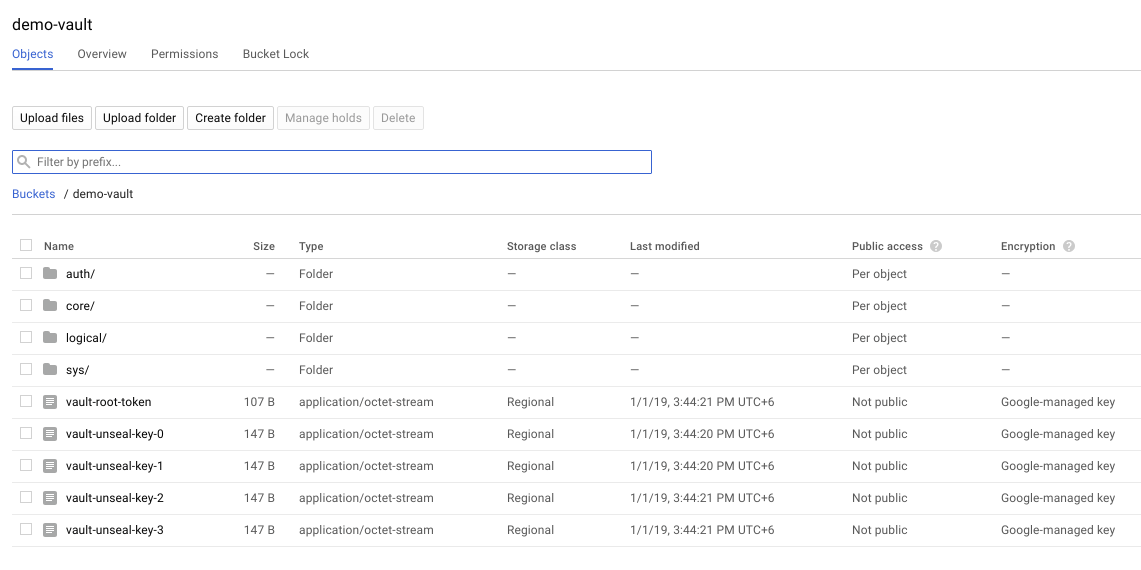
Using Vault
Download and decrypt the root token:
$ export VAULT_TOKEN=$(gsutil cat gs://demo-vault/vault-root-token | \
gcloud kms decrypt \
--project ackube \
--location global \
--keyring vault \
--key vault-key \
--ciphertext-file - \
--plaintext-file - )
$ echo $VAULT_TOKEN
s.5DEELd1OiRmwfnrqfqQeguug
Note: Make sure you have the permission to do above operation. Also we highly recommend not to use root token for using vault.
For testing purpose, we are going to port forward the active vault pod, since the service we exposed for Vault is ClusterIP type. Make sure Vault cli is installed.
$ kubectl port-forward my-vault-75b6f87dbb-kq4tp -n demo 8200:8200
Forwarding from 127.0.0.1:8200 -> 8200
# run following commands on another terminal
$ export VAULT_SKIP_VERIFY="true"
$ export VAULT_ADDR='https://127.0.0.1:8200'
$ vault status
Key Value
--- -----
Seal Type shamir
Sealed false
Total Shares 4
Threshold 2
Version 1.2.0
Cluster Name vault-cluster-84d6b1b0
Cluster ID bb6487bb-0deb-9e95-144e-e85c9ebd07eb
HA Enabled false
Set Vault token for further use. In this case, we are going to use root token(not recommended).
$ export VAULT_TOKEN='s.5DEELd1OiRmwfnrqfqQeguug'
$ vault secrets list
Path Type Accessor Description
---- ---- -------- -----------
cubbyhole/ cubbyhole cubbyhole_9ce16bb9 per-token private secret storage
identity/ identity identity_45904875 identity store
secret/ kv kv_22970276 key/value secret storage
sys/ system system_51cd4d05 system endpoints used for control, policy and debugging
We are going to write,read and delete a secret in Vault
$ vault kv put secret/foo A=B
Success! Data written to: secret/foo
# see written secret data
$ vault kv get secret/foo
== Data ==
Key Value
--- -----
A B
# delete the secret
$ vault kv delete secret/foo
Success! Data deleted (if it existed) at: secret/foo
# check the secret whether it is exist or not
$ vault kv get secret/foo
No value found at secret/foo






















